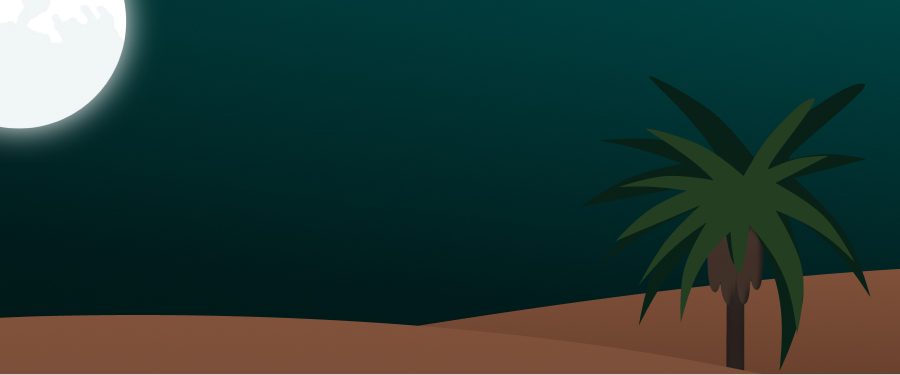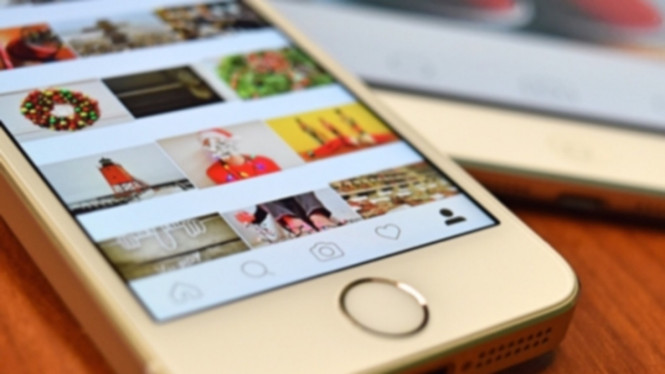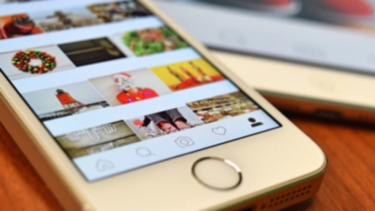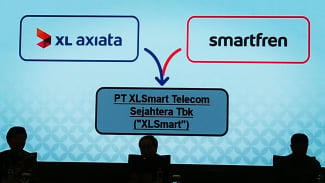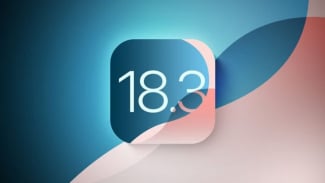Instagram Akan Hapus Fitur Arsip, Begini Cara Mudah Amankan Fotomu!
- Pixabay/pexels
Jakarta, VIVA – Instagram dikabarkan akan menghapus fitur arsip. Padahal, fitur ini sangat berguna bagi pengguna yang ingin menyimpan foto dan video mereka, tanpa harus menampilkannya di profil lewat fitur sorotan (highlight).
Fitur arsip juga memungkinkan pengguna untuk menyimpan momen pribadi atau konten yang mungkin ingin dilihat kembali di kemudian hari.
Kabar ini lantas memicu kekhawatiran bagi pengguna yang bergantung pada fitur tersebut untuk menjaga privasi dan menyimpan kenangan.
Meskipun belum ada konfirmasi lebih lanjut dari Meta, selaku perusahaan induk Instagram, untuk mengantisipasi kemungkinan hilangnya fitur ini, pengguna disarankan untuk segera mengamankan foto dan video yang ada di arsip.
Berikut cara mudah amankan foto dan videomu yang ada di fitur arsip Instagram!
Logo Instagram.
- Instagram/@xemmaaaaa.artx
1. Pertama, buka aplikasi Instagram di perangkatmu dan masuk ke profil. Setelah itu, tekan tombol "Edit Profile" yang terletak di bawah foto profil.
2. Di dalam menu pengaturan profil, pilih opsi "Personal information settings" yang akan membawa kamu ke pengaturan informasi pribadi terkait akun Instagrammu.
3. Selanjutnya, buka menu "Your information and permissions". Di sini, kamu akan menemukan berbagai opsi terkait data akunmu, termasuk hak akses dan izin yang diberikan kepada Instagram.
4. Untuk mengunduh semua arsip foto dan videomu, klik "Download your information" yang terdapat di menu tersebut. Setelah itu, pilih opsi "Download or transfer information" untuk melanjutkan proses pengunduhan.
5. Setelah memilih opsi unduhan, pastikan untuk memilih "All available information", supaya memastikan bahwa seluruh konten yang pernah kamu arsipkan akan diunduh tanpa ada yang tertinggal.
6. Kemudian, masuk ke menu "Transfer to destination" untuk memutuskan ke mana konten tersebut akan disimpan.
7 . Pada langkah berikutnya, kamu akan diarahkan untuk memilih lokasi penyimpanan di menu "Destination". Pilih Google Drive sebagai tujuan penyimpanan data agar semua arsipmu tersimpan dengan aman di cloud.
8. Langkah terakhir adalah menghubungkan akun Instagrammu dengan Google Drive. Setelah itu, berikan izin kepada Meta untuk mengakses akun Google Drive.
9. Tunggu beberapa saat hingga proses unduhan informasi selesai. Jika semua berjalan lancar, seluruh arsip foto dan video akan disimpan secara otomatis di Google Drive.
10. Arsip Insta Story akan tersimpan bersamaan dengan foto dan video lainnya, sehingga kamu tidak perlu khawatir.
Perlu diingat bahwa Google Drive memiliki batasan kapasitas penyimpanan. Oleh karena itu, pastikan bahwa ruang penyimpanan di akun Google Drive milikmu cukup ruang untuk menampung semua arsip yang akan kamu transfer.
Jika penyimpanan penuh, kamu mungkin perlu menghapus beberapa file lama atau mempertimbangkan untuk menambah kapasitas penyimpanan Google Drive.